Как улучшить навигацию на андроид магнитоле
Обновлено: 06.07.2024
Платформа: Android
Версия: 2.62
Русский интерфейс: Да
Требования: Android 4.0 и выше
Категория: Лончеры, Системные программы
CarWebGuru позволяет настроить главное окно магнитолы как по функционалу, так и по внешнему виду и задать действие для каждой кнопки — на панели всё можно организовать так, как нужно водителю, чтобы не отвлекаться во время вождения на поиски нужной кнопки.
Возможности настройки действительно впечатляют. Можно создать несколько экранов и каждому задать свою тему и функционал. Выбрать цвет подсветки, логотип автомобиля, или даже поставить вместо него PNG-картинку.
Однако приложение будет интересно водителям и путешественникам в первую очередь не из-за красивостей. CarWebGuru содержит сразу несколько очень полезных функций, помимо музыкального плеера: календарь поездок, монитор статистики и различные счётчики, измерение скорости и тормозного пути, и много других.
Благодаря кастомизации такой широкий функционал не затеряется в недрах устройства — можно добиться от магнитолы максимального удобства. Например, первый экран настроить под приложения, второй — под музыкальный плеер, третий — под виджеты.
Основное отличие CarWebGuru от других подобных программ — возможности тонкой настройки, наличие большого количества тем оформления и встроенных виджетов, модуль визуализации музыки, календарь поездок и поддержка фоновых картинок.
CarWebGuru Launcher работает на Android-девайсах версии 4.0 и выше, требований к производительности нет. Конечно, основная специализация программы — Android-магнитолы, но при желании её можно установить на смартфон или планшет.
При первом запуске программы пользователь увидит не ожидаемое вступление или заставку, а несколько тестов для оценки совместимости. Всё тестирование происходит в автоматическом режиме, пользователю лишь предоставляется результат в конце: красная кнопка EXIT, если тесты не пройдены, или зелёная кнопка START, если всё хорошо и готово к работе.

Итак, тесты пройдены успешно, и после нажатия на кнопку START появляется приветствие с вариантами для выбора главной темы. Для примера будет выбрана тема Spyder, а потом её можно будет легко заменить на другую.

После выбора темы появляется окно с краткими инструкциями по интерфейсу программы:
горизонтальные свайпы влево и вправо — для переключения между экранами;
вертикальный свайп снизу вверх — для вызова окна TOOLS;
долгий клик на кнопке PLAY — чтобы выбрать другой плеер.

Тема выбрана, инструкции получены — нажимаем кнопку СТАРТ для запуска программы.
Программа создала два окна, первый с выбранной темой, а второй пустой. Переключение между окнами осуществляется, как в стандартных лончерах — горизонтальными свайпами по экрану влево или вправо.

Первым в настройках открывается окно, где можно указать модель и марку авто, а так же задать лого, кликнув по значку с шапкой Санты.


После активации визуализатора необходимо нажать кнопку с домиком чтобы вернуться в главное окно с темой.
После первого нажатия на кнопку PLAY программа предложит выбрать папку с музыкой.

Сделав свой выбор, вновь возвращаемся на главный экран (кнопка с домиком). Музыка заиграла, визуализатор визуализирует, можно продолжать настройки.


После этого появляется окно с зелёными прямоугольными областями. Каждая зелёная область — это место для виджета или ярлыка приложения. Выбираем приглянувшееся место и указываем функцию.

Для примера выбрана NAVIGATION — будем устанавливать на выбранную область ярлык программы. Появляется окно с виджетами, но для создания ярлыка необходимо выбрать группу Apps.

В этой группе находятся все приложения, найденные на магнитоле. Достаточно кликнуть на иконку нужного — и его ярлык появится на месте той зелёной области, которая была выбрана. Таким образом можно заполнить все кнопки любой темы необходимыми программами или виджетами.

Как сменить тему?

В группе Default находятся 17 бесплатных тем на любой вкус и цвет. Можно менять темы по очереди и подобрать ту, которая больше всего понравится. Разнообразие впечатляет, есть темы для музыкального плеера, спидометры, большие аналоговые часы, сезонная новогодняя тема и много других интересных решений.

Рядом с бесплатными темами есть кнопка Premium в которой находятся несколько платных вариантов. Среди них можно найти довольно креативные решения, например, тему Cassette — в виде деки из 90-х годов с кассетой, в которой крутится плёнка. Или тему Road, где автомобиль как бы двигается по дороге, а на горизонте визуализатор музыки рисует небоскрёбы.

Перед Новым Годом для создания праздничного настроения прекрасно подойдёт тема Winter. Кликаем по миниатюре темы, и она применяется к текущему окну.

Эта тема интерактивная: если начать движение, то снег, ёлка, олень, Санта и снеговик исчезнут. и снова появятся при остановке.
Вся программа состоит из мини виджетов. Выбирая область темы (зелёный прямоугольник) можно задать любой виджет: скорость, время, дату, погоду, яркость, счётчик, таймер, ярлык на приложение, адрес и т.д. Таким образом можно настраивать любую тему. Все действия по настройке выполняются из окна TOOLS. Функциональных возможностей действительно много, но хочется коротко отметить некоторые дополнительно:
Как переименовать кнопку или изменить иконку?
Можно. Для этого нужно расположить PNG-файлы иконок в папке /CarWebGuru/icons/myicons/
Можно. PNG-логотипы необходимо разместить в папке /CarWebGuru/logo/
Как выбрать сторонний плеер (Poweramp, Jetaudio, PCRadio)?
Долгим тапом по кнопке PLAY
Как выйти из программы на смартфоне / планшете?
Так как программа рассчитана на движение и путешествия, в ней есть такие интересные функции как статистика и календарь поездок (доступны из окна TOOLS).

Статистика показывает пробег и время за день, неделю и месяц. Благодаря этой функции всегда можно восстановить детали поездки или путешествия, посмотреть статистику и провести необходимый анализ данных.

Календарь поездок позволяет просматривать поездки на карте (при наличии интернет-подключения). Достаточно выбрать день, и подробный маршрут летнего путешествия на море появится на экране.
Основной плюс функции статистики и календаря — что ничего не нужно делать и настраивать. Просто перемещаемся, путешествуем, а потом смотрим результаты. Статистика работает от GPS и ей для работы не нужен интернет. Все данные о перемещениях хранятся локально в магнитоле. При необходимости данная функция отключается в настройках.
Кроме основного функционала, в программу встроена система событий и синтез речи, с помощью которых можно настраивать фразы приветствия или голосовое оповещение около какой-нибудь географической точки. Подробнее об этом можно узнать на домашней странице разработчиков.
Итак, благодаря большому количеству разнообразных тем CarWebGuru Launcher прекрасно впишется в интерьер автомобиля. Тонкая настройка интерфейса позволит меньше отвлекаться на поиск кнопок и приложений во время движения. Функции статистики и календаря поездок помогут вам делиться треками и достижениями из поездок и путешествий. Управление внешними программами позволит пользоваться любимым плеером. К тому же программа бесплатная, дружелюбная и постоянно раздует новым функционалом в обновлениях.
Навигатор играет важную роль в передвижении и ориентации на местности не только для автомобилистов, но и для простых пешеходов. Система должна четко определять местоположение человека и находить оптимальный путь для достижения цели. Но, зачастую, навигатор в телефоне работает со сбоями, определяет точки ошибочно или отказывается загружаться. Так что же делать, если не работает GPS на Андроид.

Проблемы
Для начала определить характер проблемы того, что плохо ловит GPS. Различают несколько видов таких неисправностей.
Если плохо работает GPS на Андроиде, что делать в таком случае. Для устранения проблем любого характера рекомендуется:
- перезагрузить телефон;
- установить обновление карт (если подобное требуется);
- выключить приложение (в настройках есть соответствующий пункт) и запустить заново.
В большинстве случаях подобные решения помогают избавиться от проблемы. Если телефон продолжает плохо работать с GPS или не ловит GPS совсем, рекомендуется провести подробную диагностику устройства.

Внутренние причины
Если плохо ловит GPS, то существует вероятность того, что проблема исходит из аппаратной части. Причинами сбоев могут являться:
- слабый модуль;
- подавление сигнала (происходит из-за некачественных чехлов, сделанных из экранирующих материалов).
Проблему со слабым модулем сможет решить только технический специалист. Навигатор ремонтируется или полностью заменяется. Неопытному пользователю телефона не рекомендуется самому чинить навигационную систему.

Для решения второй проблемы рекомендуется снять чехол и заменить его на соответствующую защиту, но из другого материала.
Аппаратные причины считаются поломками повышенной сложности. Если пользователь диагностировал проблемы в этой части, телефон рекомендуется отнести в сервисный ремонт. Специалист решит проблему того, что Android не видит GPS спутники (отказывается ловить).
Внимание! Если устройство Android не ловит спутники GPS (проверить их наличие можно через инженерное меню), то дело в аппаратной части телефона.

Внешние причины
К внешним причинам неполадок относятся проблемы с программным обеспечением. К таким ошибкам относятся:
- неправильные настройки;
- сбои в работе прошивки Андроида.
Программные ошибки пользователю под силу решить самому, но действовать нужно аккуратно, чтобы не повредить системные файлы.

Неправильная настройка
Если перестал работать GPS на Андроиде, рекомендуется, прежде всего, проверить настройки навигатора в системе. Для этого придерживайтесь следующего плана:

Сбои в работе прошивки
Если параметры настройки установлены верно, то проблема может лежать в сбоях работы прошивки. Решение проблемы с GPS решается с помощью обновления прошивки.
Перед обновлением прошивки рекомендуется проверить память телефона и загрузку процессора.
Важно! Для определения местоположения телефон тратит некоторое количество ресурсов. Если на устройстве недостаточно памяти, то местоположение будет определяться неверно.
Перед обновлением прошивки личные файлы (фотографии, документы), установленные на телефон, рекомендуется перенести на другое устройство. Файлы с телефона будут удалены.
В большинстве случаев жесткая перезагрузка помогает решить проблему (если она относится к программной части).

Настройка A-GPS через инженерное меню
Если GPS Андроид не видит спутники, то воспользуйтесь настройками A-GPS через системное (инженерное) меню.
Внимание! Рекомендуется не включать A-GPS через инженерное меню неопытным пользователям. При работе с ним есть риск навредить системе. Каждый пользователь, выполняющий в нем какие-то действия, делает все на собственный страх и риск, под собственную ответственность.

Для настройки A-GPS через инженерное меню нужно выполнить действия в следующей последовательности.
Настройка A-GPS в инженерном меню завершена. После проведения манипуляций рекомендуется выйти из инженерного меню, дабы не навредить системе.
Заключение
Если плохо работает GPS на телефоне или GPS перестал работать, то это не повод расстраиваться. Дело в неправильных настройках или сбоях в программном обеспечении. Подобную проблему под силу решить обычному пользователю. Нести телефон в сервисный центр нужно только в том случае, если источник проблемы в аппаратной части.

Что такое GPS?
Антенна геолокации интегрирована в операционную систему смартфона через специальный драйвер. Таким образом, прежде чем говорить о том, как улучшить прием GPS, нужно разобраться в трех возможных источниках проблем с навигацией:
- Количество доступных спутников в текущем регионе.
- Аппаратная поломка GPS-модуля.
- Проблемы с работой программного обеспечения.
Определите с чем связаны проблемы с GPS
С помощью приложений вроде GPS Essentials или GPS Test вы можете диагностировать, является ли плохой сигнал следствием аппаратной или же программной проблемы. Подобные приложения наглядно показывают, как ваш телефон подключается к спутникам.

Если спутники не появляются вообще, то это может быть связано с помехами от металлических объектов или стен вокруг вас, либо же просто GPS-модуль смартфона не работает должным образом. Если подключение к спутникам есть, но телефон все еще не ловит сигнал — это проблема программного обеспечения.
Обновите GPS-данные

Используйте компас, чтобы откалибровать GPS
Если вам кажется, что GPS работает некорректно, попробуйте откалибровать компас (он же магнитный датчик или датчик Холла), который используется в процессе геолокации. Некоторые телефоны позволяют сделать это непосредственно в настройках местоположения, в остальных случаях провести калибровку проще всего непосредственно в навигационном приложении.

Купите внешний GPS-приемник
Кардинальным способом решения аппаратной проблемы навигационных модулей, помимо ремонта телефона, может стать покупка внешнего приемника с GPS повышенной точности. Подобные решения, например Garmin GLO GPS, сопрягаются с телефоном по Bluetooth и обеспечивают высочайшую точность позиционирования с частотой обновления данных до 10 раз в секунду.

Для пользователей, которым навигация нужна для решения парактических задах, это неплохой выбор, который даст возможность использовать в качестве навигационного устройства не только смартфон, но и ноутбук или старый планшет.
Разрешите телефону определять местоположение точнее
Теперь о том, как улучшить работу GPS. Чтобы получить самый точный сигнал GPS вашему смартфону потребуется использовать немного больше батареи, чем обычно. Это необходимая жертва, и вы всегда сможете отменить ее позже, когда не нужно будет пользоваться геолокацией.

Теперь смартфон будет использовать не только GPS модуль, но и дополнительные способы определения местоположения — Wi-Fi и мобильные сети, вследствие чего навигация станет быстрее и точнее.

Если разрешения есть, но ошибка не исчезает, попробуйте выйти из своей учетной записи и перезапустить приложение. Как только вы снова войдете и залогинетесь, вопрос должен решиться. В крайнем случае — просто перезагружаем смартфон. Также не забудьте удостовериться в том, что у вас установлена последняя версия проблемного приложения.

Современные смартфоны оснащены GPS-чипом, который значительно упрощает наши путешествия или поиски определенного адреса. Однако нередки случаи, когда GPS плохо работает. И не всегда в этом виновата недостаточно хорошая сборка смартфона. Зачастую можно улучшить функционирование навигационного модуля, покопавшись в настройках.
Усиление сигнала при помощи антенны
У многих автомобилистов имеется полноценный GPS-навигатор. У некоторых таких устройств на задней стенке или боковом торце располагается разъем для антенны. Это позволяет усилить прием сигнала в несколько раз — нужно лишь раздобыть соответствующую антенну.
Что касается современных смартфонов, то спешим вас разочаровать. В их составе вы никогда не найдете специальный разъем для антенны. Улучшить прием GPS на Андроиде можно только программными методами. Если они не сработали, то вам придется смириться с текущим положением дел. Как несложно догадаться, хуже всего с GPS-спутниками работают бюджетные аппараты. Объясняется это тем, что они оснащаются наиболее дешевыми и старыми навигационными чипами, имеющие низкую скорость работы и слабый приемник сигнала.
Посещение раздела с настройками
Во многих смартфонах и планшетах GPS-чип по умолчанию вовсе отключен. В таком случае аппарат определяет местоположение по сотовым вышкам и сетям Wi-Fi. Чтобы включить навигационный чип, нужна настройка девайса. Для этого совершите следующие действия:


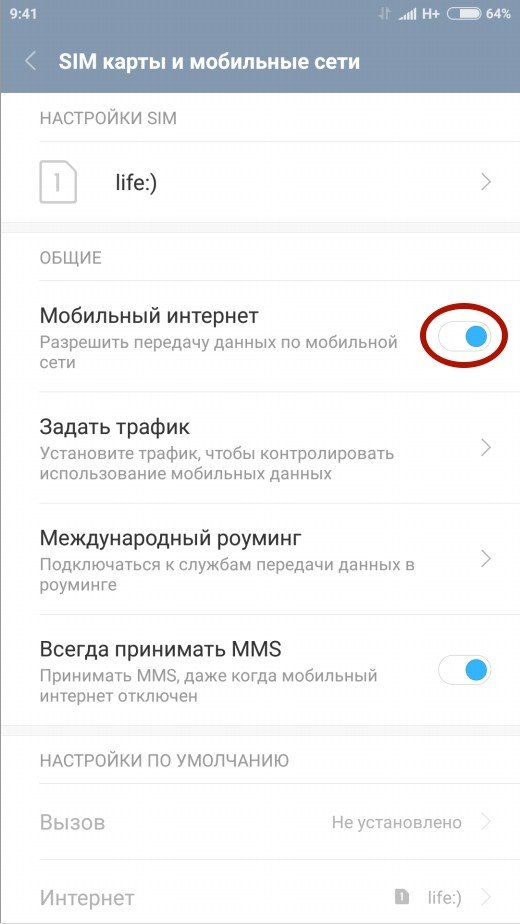
Шаг 4. В этом разделе вам необходимо включить высокую точность определения местоположения. Аппарат должен использовать для этого все источники — спутники GPS, сети Wi-Fi и данные с сотовых вышек.

Следует заметить, что в таком режиме работы энергопотребление повышается. И если на новых смартфонах это практически не заметно, то обладатели бюджетных и старых девайсов точно ощутят снизившееся время автономной работы.
В зависимости от особенностей устройства, настройки GPS могут находиться в разных подразделах. Поэтому на более современных Android смартфонах эти действия можно выполнить немного иначе.

Калибровка компаса
Если усилить прием сигнала на смартфонах нельзя, то улучшить работу цифрового компаса никто не помешает. Дело в том, что на некоторых устройствах он не откалиброван, в результате чего навигационная программа не может вовремя понять, в какую именно сторону света направлен ваш смартфон. Вам же в этот момент кажется, что девайс не ловит GPS.
Для калибровки компаса вам потребуется приложение GPS Essentials. Скачайте и установите его, после чего совершите следующие действия:
Шаг 1. Запустите программу.

Шаг 2. Зайдите в режим Compass.

Шаг 3. Если компас работает стабильно, то проблема заключается не в нём. Если компас отказывается правильно показывать стороны света, то совершите его калибровку.
Шаг 4. Сначала повращайте смартфон вокруг своей оси экраном кверху. Далее переверните его снизу вверх. Ну а потом переверните слева направо. Это должно помочь. В некоторых версиях приложения сначала необходимо выбрать пункт Calibrate в настройках раздела.
Просмотр количества видимых GPS-спутников
В том же GPS Essentials вы можете посмотреть на то, к какому количеству спутников подключается ваш смартфон. Если оно достаточно большое, то навигационный чип винить не стоит — проблема в какой-то из программ. Для просмотра спутников нужно в меню приложения выбрать пункт Satellites.

Сброс GPS-данных
Распространенной проблемой некоторых устройств является долгая привязка к конкретным GPS-спутникам, даже когда те успели уйти из зоны видимости. Помочь в таком случае может приложение GPS Status & Toolbox. Оно сбросит GPS-данные, после чего подключение к спутникам совершится с нуля.
Шаг 1. Скачайте и установите утилиту.
Шаг 2. Запустите установленное приложение, согласившись с условиями лицензионного соглашения.

Шаг 3. На главном экране программы вы увидите показания разных датчиков, а также информацию о количестве GPS-спутников над головой.



На что обращать внимание при покупке нового смартфона?
Читайте также:

